اتصال فلش به مک بوک با کمک هاب USB، یکی از راه حل های رایج برای کاربران دستگاه های اپل است که به دلیل طراحی مینیمال و استفاده از پورت های محدود (مانند USB-C) در مک بوک های جدید، با چالش هایی در استفاده از وسایل جانبی سنتی مواجه می شوند. بسیاری از فلش مموری ها هنوز از درگاه USB-A استفاده می کنند که به طور مستقیم با مک بوک های مدرن سازگار نیستند. در این شرایط، استفاده از هاب USB به عنوان واسطه ای کاربردی، امکان اتصال آسان فلش مموری و سایر دستگاه ها را فراهم می کند. این روش نه تنها باعث افزایش کارایی می شود، بلکه به کاربران این امکان را می دهد تا از دستگاه های مختلف خود به شکلی راحت و بی دردسر در محیط macOS بهره برداری کنند. در ادامه، با جزئیات بیشتری به نحوه استفاده از هاب USB برای اتصال فلش به مک بوک خواهیم پرداخت.
بخش اول: اتصال فلش به مک بوک
۱. بررسی درگاه های مک بوک
بسیاری از مدل های جدید مک بوک، مانند مک بوک پرو و مک بوک ایر، تنها دارای درگاه های USB-C هستند. ازآنجایی که اکثر فلش مموری ها از نوع USB-A هستند، برای اتصال آن ها به مک بوک نیاز به یک مبدل یا هاب USB دارید.
۲. استفاده از هاب USB
هاب های USB-C به شما امکان می دهند تا چندین دستگاه USB-A را به مک بوک متصل کنید. این هاب ها معمولاً دارای پورت های متعددی هستند که شامل USB-A، HDMI، کارت خوان SD و غیره می شوند. با اتصال فلش مموری به یکی از پورت های USB-A هاب، می توانید به راحتی به فایل های آن دسترسی پیدا کنید.
۳. مشاهده فلش در Finder
پس از اتصال فلش به مک بوک از طریق هاب، نماد آن باید در دسکتاپ یا بخش “Locations” در Finder ظاهر شود. در صورت عدم مشاهده، مراحل زیر را دنبال کنید:
- فایندر را در مک خود باز کنید .
- روی Finder در نوار منوی بالا کلیک کنید و Settings یا Preferences را انتخاب کنید .
- به برگه نوار کناری در تنظیمات Finder بروید .
- در قسمت «locations» ، گزینه “External disks” را فعال کنید تا دستگاه های خارجی نمایش داده شوند
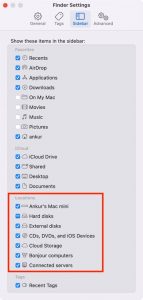
بخش دوم: استفاده از هاب USB برای اتصال فلش به مک بوک
۱. انتخاب هاب مناسب
برای اتصال فلش مموری به مک بوک، انتخاب هاب مناسب اهمیت زیادی دارد. برخی از ویژگی هایی که باید در نظر بگیرید عبارتند از:
- تعداد و نوع پورت ها: اطمینان حاصل کنید که هاب دارای پورت های USB-A کافی برای اتصال فلش و سایر دستگاه ها باشد.
- سرعت انتقال داده: هاب هایی با پورت USB 3.0 یا بالاتر، سرعت انتقال داده بالاتری دارند که برای انتقال فایل های بزرگ مفید است.
- پشتیبانی از شارژ سریع: برخی هاب ها از پروتکل شارژ سریع PD پشتیبانی می کنند که می تواند برای شارژ دستگاه های دیگر مفید باشد.
- طراحی و قابلیت حمل: هاب های جمع وجور و سبک برای استفاده در سفر یا محیط های کاری مناسب تر هستند۲. مراحل اتصال فلش از طریق هاب
- هاب USB را به یکی از درگاه های USB-C مک بوک متصل کنید.
- فلش مموری را به یکی از پورت های USB-A هاب وصل کنید.
- منتظر بمانید تا فلش در دسکتاپ یا Finder ظاهر شود.
- در صورت عدم نمایش، مراحل ذکر شده در بخش قبل را دنبال کنید.
بخش سوم: مدیریت فایل ها و فرمت کردن فلش
۱. انتقال فایل ها
پس از شناسایی فلش توسط مک بوک، می توانید فایل ها را بین فلش و سیستم منتقل کنید. برای این کار، فایل های مورد نظر را کشیده و در مقصد مورد نظر رها کنید.
۲. فرمت کردن فلش
در صورتی که فلش شما با فرمت NTFS باشد، ممکن است مک بوک نتواند به درستی به آن دسترسی پیدا کند. برای فرمت کردن فلش به فرمت های سازگار با macOS، مراحل زیر را دنبال کنید، برنامه Disk Utility را از بخش Applications باز کنید.
- فلش مموری را از نوار سمت چپ انتخاب کنید.
- روی گزینه “Erase” کلیک کنید.
- یک نام جدید برای فلش تعیین کنید.
- از منوی “Format”، یکی از فرمت های سازگار مانند exFAT یا Mac OS Extended را انتخاب کنید.
- روی گزینه “Erase” کلیک کنید تا فرمت کردن آغاز شود
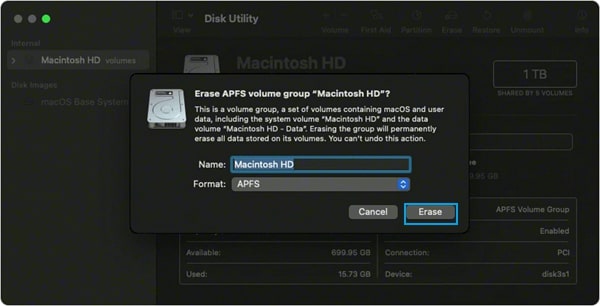
بخش چهارم: نکات امنیتی و پشتیبان گیری
۱. تهیه نسخه پشتیبان
قبل از فرمت کردن یا انتقال فایل های مهم، حتماً از آن ها نسخه پشتیبان تهیه کنید. برای این کار، فایل های مورد نظر را به یک هارد اکسترنال یا فضای ذخیره سازی ابری منتقل کنید
۲. استفاده از نرم افزارهای مدیریت فرمت NTFS
در صورتی که نیاز به دسترسی به فلش های با فرمت NTFS دارید، می توانید از نرم افزارهایی مانند Paragon NTFS استفاده کنید که امکان خواندن و نوشتن روی این فرمت را در macOS فراهم می کنند
نتیجه گیری اتصال فلش به مک بوک
اتصال فلش مموری به مک بوک با استفاده از هاب USB یک راهکار ساده و مؤثر برای گسترش قابلیت های اتصال دستگاه های جانبی به سیستم است. با انتخاب هاب مناسب و رعایت نکات ذکر شده، می توانید به راحتی از فلش مموری ها و سایر دستگاه های USB در مک بوک خود استفاده کنید.

